On tietenkin mahdollista lisätä sähköpostin allekirjoitus Polar55:n webmailissa. Jos käytät Outlookia tai muuta sähköpostiohjelmaa, allekirjoitus kannattaa lisätä suoraan siihen ohjelmaan.
Tässä on ohjeemme webmailille:
Kirjaudu sisään Webmailiin: Voit käyttää webmailiasi selaimen kautta osoitteessa webmail.domain.com tai cPanelin kautta siirtymällä kohtaan "Sähköpostitilit" ja valitsemalla "Tarkista sähköposti."
Avaa Asetukset: Kun olet kirjautunut sisään, napsauta "Asetukset" vasemmalla puolella. Tämä kuvake näyttää usein rattaan kuvalta.
Siirry Identities-osioon: Asetusvalikossa etsi ja napsauta "Identities." Täältä voit muokata sähköpostitunnisteitasi.
Valitse haluamasi tunniste: Jos sinulla on useita sähköpostitunnisteita, valitse se, johon haluat lisätä allekirjoituksen.
Lisää allekirjoitus: Valitun tunnisteen asetuksista löydät kentän allekirjoitukselle. Syötä haluamasi teksti tähän kenttään. Jos haluat käyttää muotoilutyökaluja, kuten lihavointia, kursiivia tai linkkejä, napsauta pientä kuvakepainiketta, joka avaa muotoiluvaihtoehdot.
Tallenna muutokset: Kun olet tyytyväinen allekirjoitukseen, vieritä alas ja napsauta "Tallenna" soveltaaksesi muutokset.
Valmis ja tarkista allekirjoitus: Sulje asetukset ja palaa postilaatikkoosi. Tästä eteenpäin allekirjoitus lisätään automaattisesti kaikkiin sähköposteihin, jotka lähetät valitun tunnisteen kautta.
Jos haluat lisätä logon: Jos haluat sisällyttää logon allekirjoitukseen, suositellaan pitämään kuvan maksimileveys 300 px ja korkeus 75 px sekä varmistamaan, että tiedoston koko ei ylitä 64 KB.
Vinkki: Vähentääksesi riskiä, että sähköpostisi päätyvät vastaanottajan roskapostikansioon, on hyvä rajoittaa linkkien ja kuvien määrää allekirjoituksessa.
Alla on kuvakaappaus, joka näyttää painikkeet, joita tarvitset allekirjoituksen lisäämiseen:
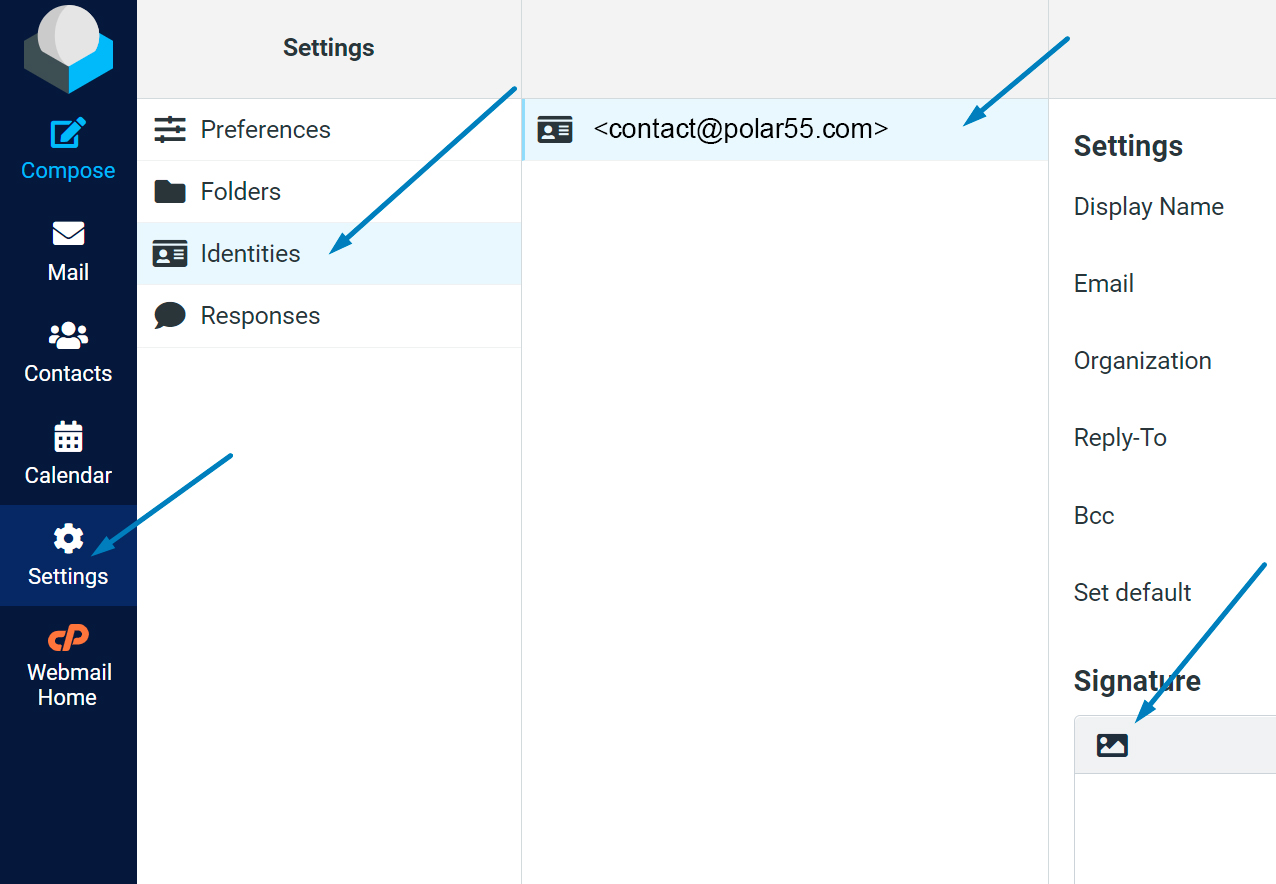
Valmista! Allekirjoitus on nyt asetettu ja valmis käytettäväksi Polar55:n webmailissa.
